Konfiguration Import-Drucker
In der Regel ist eine manuelle Konfiguration des Import-Druckers nicht notwendig, weil er bei der Installation von print2forms automatisch eingerichtet wird. Dies erfolgt allerdings nur, wenn die Option print2forms Import Filter konfigurieren und einbinden beim Installieren aktiviert worden ist.
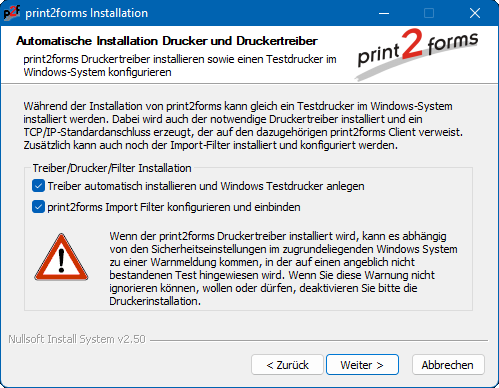
Ist das nicht der Fall gewesen, kann der Import-Drucker natürlich auch nachträglich angelegt werden.
Um einen neuen Drucker für das Importieren von Anhängen und Ressourcen anlegen zu können, muß man ihn im verwedeten Windows-System anlegen. Das wird je nach Windows-Version unterschiedlich gesteuert. Es muss aber immer eine manuelle Installation eines Druckers aktiviert werden, weil eine automatische Erkennung natürlich ausgeschlossen ist (keine reale Druckerhardware).
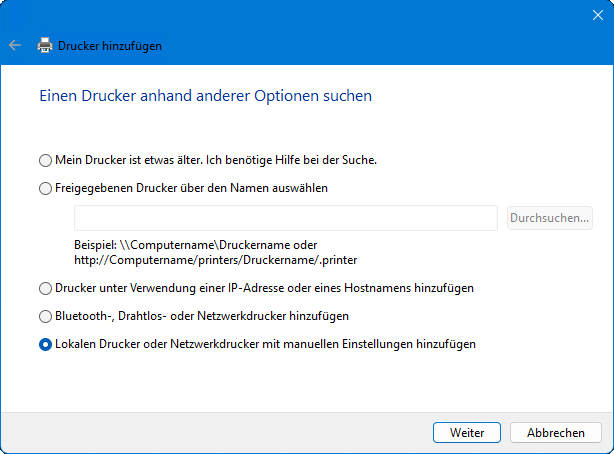
Der Import-Drucker ist immer ein Netzwerkdrucker, also benötigt er einen entsprechenden Anschluss.
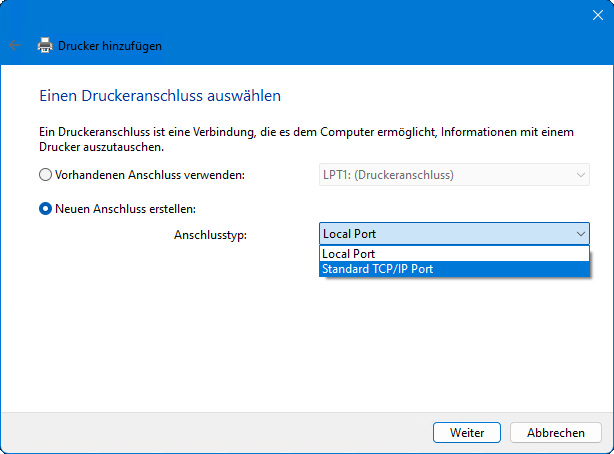
Wählen Sie als Anschluss einen Standard TCP/IP Port aus.
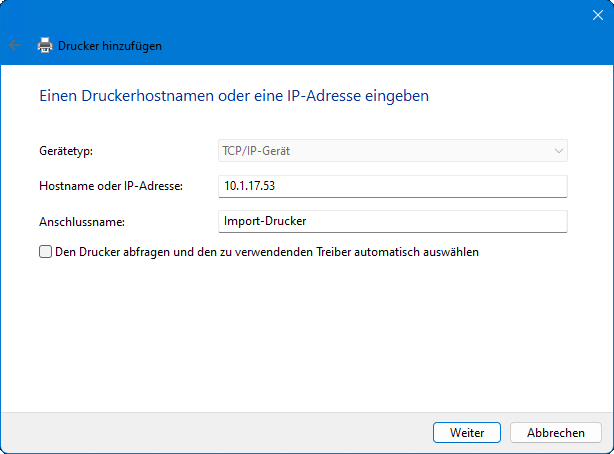
Geben Sie die IP-Adresse des Rechners mit dem Drucker-/Gateway-Service ein, auf dem das Import-Gateway installiert ist. Den Namen des Anschlusses können Sie frei festlegen. Die automatische Erkennung des Druckers für eine Auswahl des Treibers sollte deaktiviert werden, weil dies von print2forms nicht unterstützt wird.
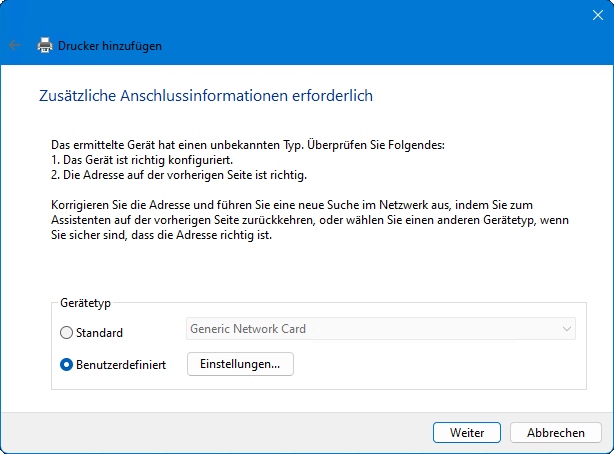
Für den Anschluss sollte keiner der von Druckerherstellern vordefinierten Netzwerkkarten verwendet werden. Wählen Sie stattdessen die benutzerdefinierte Einstellung.
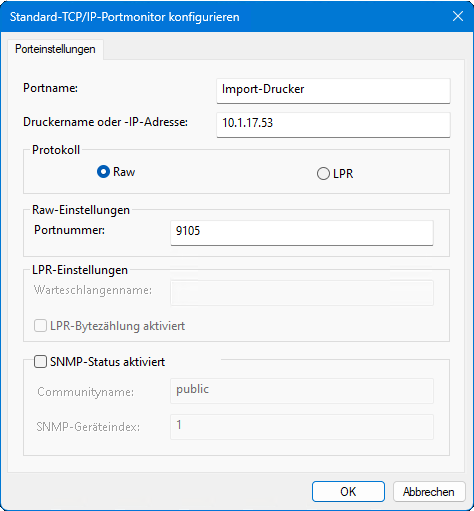
Im sich dann öffnenden Dialog tragen Sie lediglich die Port-Nummer ein, unter der das Import-Gateway im Netzwerk erreichbar ist. Schliessen Sie den Dialog mit einem Klick auf die Schaltfläche OK.
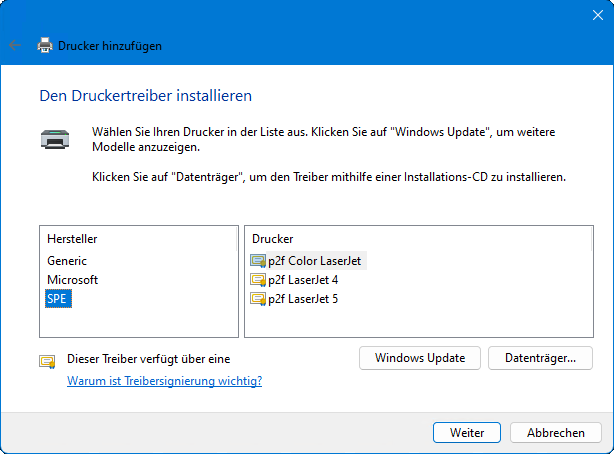
Wählen Sie jetzt als Hersteller für den Druckertreiber die SPE aus. Im rechten Fenster werden jetzt die zur Verfügung stehenden Treiber angezeigt. 1)
Wählen Sie den gewünschten Treiber aus, und klicken Sie auf die Schaltfläche Weiter. Welchen Treiber Sie benötigen, hängt von den eingesetzten Druckern ab. Wenn Sie noch alte Drucker einsetzen, die nur PCL Level 4 unterstützen, wählen Sie den 'p2f LaserJet 4'-Treiber. Wenn nur Drucker zum Einsatz kommen, die mindestens PCL Level 5 unterstützen, muß abhängig von der Farbunterstützung einer der beiden anderen Treiber ausgewählt werden, wobei der Farbtreiber auch Schwarz/Weiss-Drucke erzeugen kann.
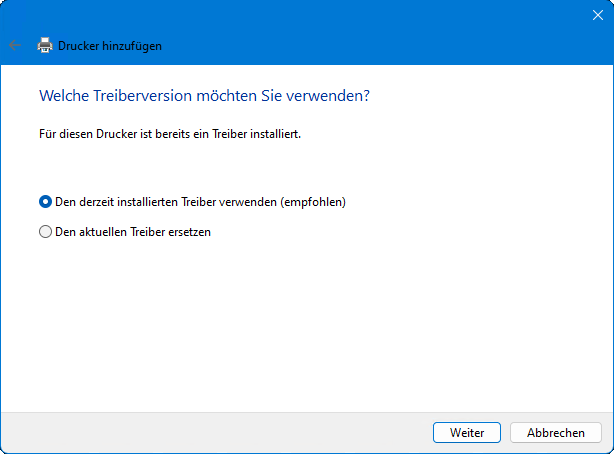
Behalten Sie den aktuellen Treiber und klicken Sie auf die Schaltfläche Weiter. 2)
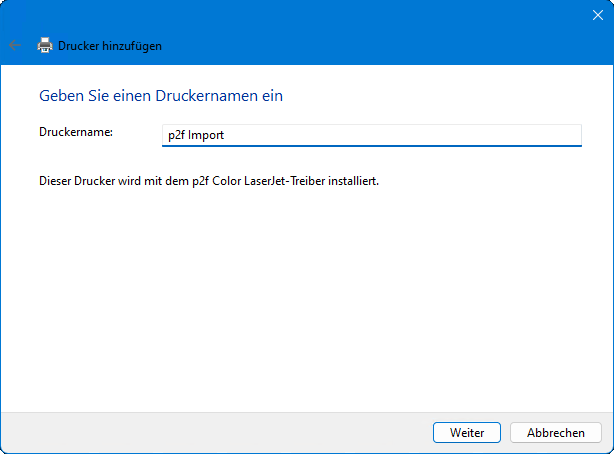
Geben Sie einen Namen für den Import-Drucker ein und klicken Sie auf die Schaltfläche Weiter.
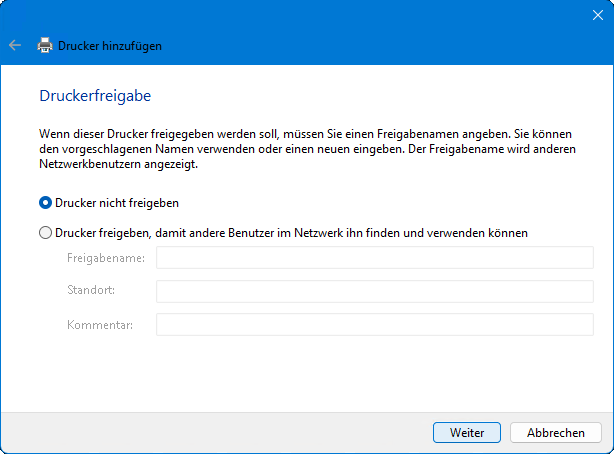
In der Regel muss der Drucker nicht freigegeben werden. Wenn Sie aber auch von anderen Rechnern im Netzwerk aus importieren möchten, kann auch eine Netzwerkfreigabe sinnvoll sein. Klicken Sie auf die Schaltfläche Weiter
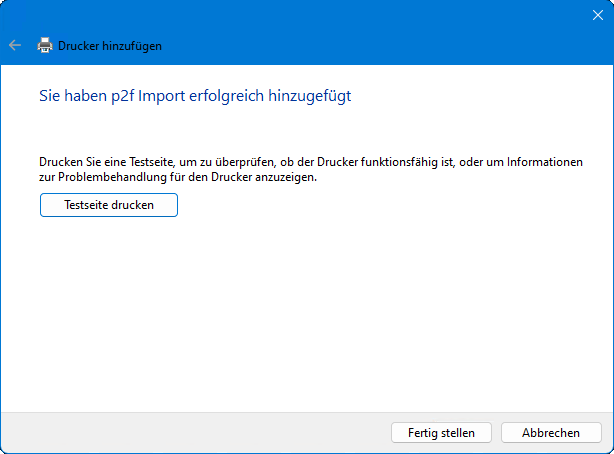
Der Import-Drucker ist nun angelegt und kann verwendet werden. Das Auslösen einer Testseite ist nicht wirklich sinnvoll, weil es lediglich zu einer Fehlermeldung auf dem Import-Gateway führt, was in der Ablaufverfolgung des Import-Gateway (so sie aktiviert ist) auch gesehen werden kann.
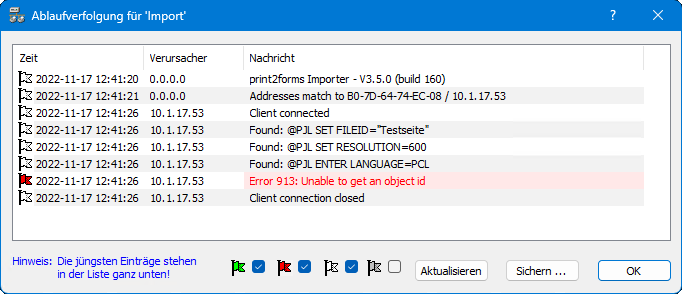
Hinweise
- Für den Fall, daß Ihnen der print2forms-Treiber nicht von einem lokalen Laufwerk, sondern auf einem Server im Netzwerk zur Verfügung gestellt wird, ist bei der Suche nach der Datei 'OEMPRINT.INF' natürlich das Netzwerklaufwerk und der dort eingerichtete Pfad anzugeben.
- Je nach Version und Konfiguration Ihres Windows-Systems kann es beim Kopieren der für den print2forms-Treiber notwendigen Dateien in älteren Betriebssystemen zu einer Warnmeldung kommen, die Sie darauf hinweist, daß die print2forms-Treiber nicht zertifiziert seien und/oder einen Test nicht bestanden hätten, und deshalb von deren Installation dringend abgeraten wird.
Ein Test der Treiber durch die Firma Microsoft wurde nicht durchgeführt. Der tatsächliche Drucker-Treiber ist der von Microsoft selbst bereitgestellte Universaltreiber, der für print2forms nur um eine entspechende Benutzerschnittstelle zur Konfiguration ergänzt wurde. Der Treiber ist somit systemkonform und Sie können diese Meldung getrost übergehen. Neuere Versionen von Windows erkennen den eigenen Treiber und die korrekte Signatur.
- Wenn in Ihrem Unternehmen sowohl alte PCL Level 4 Schwarz-Weiss- als auch Farbdrucker eingesetzt werden, müssen in der Regel zwei Import-Drucker angelegt werden, einer für die Erzeugung von Ressourcen und Anhängen für alte Schwarz-Weiss-Drucker und einer für die Erzeugung von Ressourcen und Anhängen für neuere Schwarz-Weiss- oder Farbdrucker. Beim Erzeugung von Ressourcen und Anhängen muß dann der jeweils richtige Import-Drucker ausgewählt werden. Der Import-Filter und das Import-Gateway sind von der Art der Farbunterstützung unabhängig.
- Unterstützen alle Drucker zumindest PCL Level 5 3), genügt es, den Farbtreiber zu verwenden und dann fallweise in den Druckereigenschaften Farbe oder Schwarz/Weiss zu wählen.
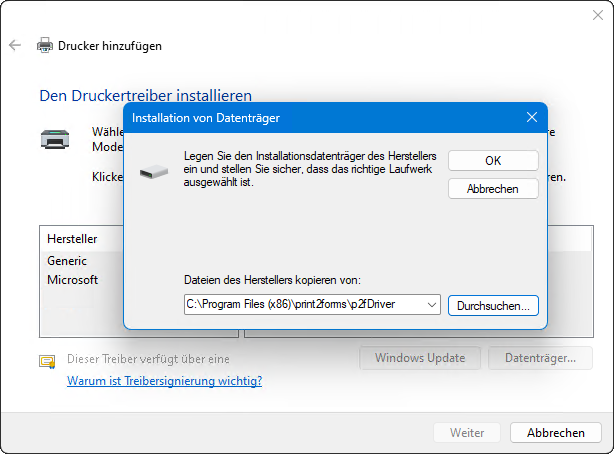
Dort wählen Sie dann die angebotene Datei mit dem Namen OEMPRINT.INF aus.
